
Как перенести контакты с iPhone на компьютер без iTunes (ПК/ Mac )?

Если вы только что добавили несколько контактов на свой iPhone и хотите сохранить их на свой компьютер в качестве резервной копии или для общего доступа, есть несколько простых способов сделать это.
Хотя iTunes является официальным инструментом Apple для синхронизации данных с ПК под управлением Windows , многие люди находят его запутанным и разочаровывающим в использовании. Это медленно, шаги непонятны, а ошибки iTunes часто всплывают без причины.
Итак, какой самый простой способ перенести контакты с iPhone на компьютер без iTunes? Вот несколько лучших вариантов, которые вы можете попробовать.
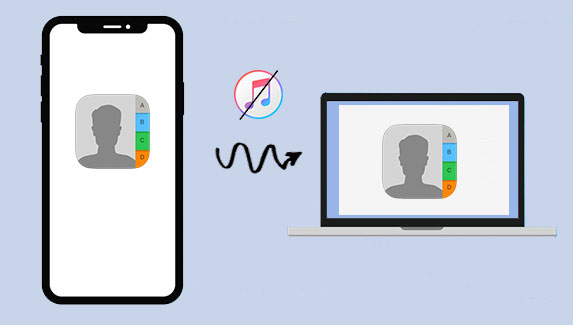
Многие люди считают iTunes ограниченным, поскольку он позволяет перенести только все ваши контакты или целую группу одновременно. Если вы просто хотите переместить один или два контакта или более свободно управлять ими между iPhone и компьютером, вам понадобится вариант получше. Coolmuster iOS Assistant — отличный выбор.
Этот инструмент позволяет легко перемещать и создавать резервные копии данных iPhone , включая контакты. Всего несколькими щелчками мыши вы можете безопасно сохранить нужные контакты или скопировать их на свой компьютер без каких-либо проблем.
Ключевые особенности Coolmuster iOS Assistant:
Чтобы перенести контакты iPhone на компьютер с помощью iOS Assistant, загрузите, установите и запустите Coolmuster iOS Assistant на своем компьютере, а затем вы можете выполнить следующие шаги, чтобы экспортировать контакты iPhone без iTunes.
Как выборочно экспортировать контакты iPhone на компьютер без iTunes:
01 Используйте USB-кабель для подключения iPhone к компьютеру с Windows. В появившемся всплывающем окне разрешите компьютеру доступ к файлам и папкам телефона.

02 В левом боковом меню интерфейса программы откройте папку «Контакты» и выберите контакты, которые вы хотите переместить.
03 Нажмите кнопку «Экспорт» в верхнем меню, чтобы экспортировать выбранные контакты на компьютер.

Видеоурок:
Не знаете, как синхронизировать контакты с Mac на iPhone? В этой статье представлены 4 способа сделать это. Читайте дальше и найдите самый простой способ.
Как синхронизировать контакты с Mac на iPhone с помощью 4 простых способовЕсли вы хотите скопировать контакты iPhone на компьютер с помощью iCloud, выполните следующие действия. Этот метод позволяет перемещать контакты по беспроводной сети, но он занимает немного больше времени и требует хорошего соединения Wi-Fi. Это не так быстро, как использование Coolmuster iOS Assistant, но работает, если вы не хотите использовать дополнительное программное обеспечение.
Вот как импортировать контакты с iPhone на компьютер с помощью iCloud:
1. На вашем iPhone откройте «Настройки». Коснитесь своего имени вверху, затем выберите iCloud. Включите опцию «Контакты», чтобы ваши контакты синхронизировались с iCloud.
2. На своем компьютере откройте любой веб-браузер и перейдите на iCloud.com. Войдите в систему, используя тот же Apple ID, который вы используете на своем iPhone.
3. После входа нажмите «Контакты». Там вы увидите все контакты вашего iPhone. Вы можете щелкать по одному контакту или удерживать Shift или Ctrl, чтобы выбрать больше. Если вы хотите выбрать все, щелкните маленький значок шестеренки в углу и выберите «Выбрать все».
4. Еще раз щелкните значок шестеренки и выберите «Экспортировать vCard». Ваш браузер начнет загрузку файла с вашими контактами. После сохранения вы успешно скопировали контакты iPhone на свой компьютер.

Хотите синхронизировать контакты Outlook с iPhone? Если вы понятия не имеете, как это сделать, прочитайте это руководство. Он расскажет вам 5 простых методов, и вы сможете перенести контакты Outlook напрямую на свой iPhone.
Как синхронизировать контакты Outlook с iPhone [подходы 5]Если вам просто нужно переместить один или два контакта, быстрый способ — отправить их себе по электронной почте и сохранить на своем компьютере. Но если вы хотите перенести несколько или все свои контакты одновременно, ознакомьтесь с частью 1, чтобы узнать более быстрый метод, который позволит вам сделать все это за один раз.
1. Откройте приложение «Телефон» на своем устройстве.
2. Откройте контакты и выберите контакт, который вы хотите перенести на компьютер.
3. Прокрутите вниз и найдите опцию «Поделиться контактом».
4. Нажмите кнопку «Почта».
5. Введите свой адрес электронной почты и отправьте контакт на свой адрес электронной почты.
6. Откройте электронное письмо на компьютере, загрузите вложение и сохраните его.

Как исправить исчезновение электронной почты с iPhone? Нажмите на следующую ссылку, и вы узнаете причины и способы решения проблемы исчезновения электронных писем на iPhone:
Электронная почта исчезает с iPhone, как это исправить?AirDrop — это удобная функция, которая позволяет передавать по беспроводной сети такие вещи, как фотографии, документы и контакты, между устройствами Apple. Это хорошо работает, когда вы хотите отправить только один контакт с вашего iPhone на ваш Mac . Но если у вас много контактов, которыми можно поделиться, это может быть не лучший метод.
AirDrop доступен только на устройствах Apple, поэтому этот метод будет работать только в том случае, если вы используете Mac . Во-первых, вам нужно включить AirDrop на вашем iPhone и Mac .
На вашем iPhone:

На вашем Mac :

Убедитесь, что ваш iPhone и Mac находятся в одной сети Wi-Fi и находятся близко друг к другу.
Теперь, чтобы отправить контакт с вашего iPhone на ваш Mac :
1. Откройте приложение «Контакты» на своем iPhone.
2. Выберите контакт, который хотите отправить.
3. Нажмите «Поделиться контактом», затем выберите AirDrop.

4. Коснитесь имени вашего Mac , когда оно появится.
5. На вашем Mac появится всплывающее окно с вопросом, хотите ли вы принять контакт. 6. Нажмите «Принять», и контакт будет сохранен на вашем Mac .
Контакты — одна из самых важных вещей в вашем телефоне. Они помогают вам оставаться на связи с семьей, друзьями и коллегами. Вот почему разумно сохранять их резервную копию на случай, если что-то пойдет не так.
Теперь, когда вы узнали, как переместить контакты с iPhone на компьютер, обеспечить их безопасность стало гораздо проще. Сохранив копию на другом устройстве, вам больше не придется беспокоиться о ее потере.
Похожие статьи:
Как перенести контакты с iPhone на SIM-карту [2 способа]
Как перенести контакты между Android и iPhone?





